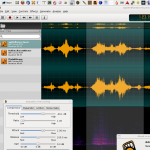怎样利用淘宝助手上货 淘宝助手上货教程
扫描二维码,手机下载APP

如何使用淘宝助手上传商品?
1. 打开软件,并登陆自己的淘宝卖家账号,在顶部导航栏中选择【宝贝管理】,然后选择【同步宝贝】
2. 同步宝贝后,在左侧展开【出售中的宝贝】,可以在右侧看到已上架的宝贝。
3. 选择其中一个宝贝,可以在下方编辑宝贝信息、详情,编辑完成后点击【保存并上传】就完成宝贝的编辑了。
4. 在左侧点击【本地库存宝贝】,然后选择【创建宝贝】,在弹窗中可以填写新建的宝贝信息和详情等。编辑完成后如果不想现在发布,可以点击【保存】就会存在本地了。
5. 如果想在某个时间段自动上架宝贝,可以选择刚才保存的宝贝,选择【定时上架】,然后选择你想上架的具体时间,并点击【保存并上传】。这样宝贝就会自动转到【线上仓库中的宝贝中】。当时间到设定的时间后,就会自动上架宝贝啦。
6. 已上架的宝贝可以鼠标右键点击【打开宝贝详情页面】,就可以直接自动打开浏览器,并打开这款宝贝。
7. 在顶部点击【交易管理】,【下载订单】可以查看已售出、未发货和已发货的宝贝,在这里可以对交易宝贝进行打单发货,管理等。
8. 点击顶部导航中的【图片空间】,可以直接打开图片空间,在这里可以对空间的图片进行编辑、上传、删除。淘宝助理对于宝贝很多的商家来说管理起来很方便哦,因为可以批量编辑宝贝的。
查看更多资讯请关注6z6z下载站

 咪咪日常ios版v1.2
咪咪日常ios版v1.2  永远的7日之都九游版
永远的7日之都九游版  海魂九游版
海魂九游版  魔神变九游版
魔神变九游版  剑御九州
剑御九州  剑御九州九游版
剑御九州九游版  天途九游版
天途九游版  天途破解版
天途破解版  破镜重圆
破镜重圆